パワーポイント(PowerPoint)の使い方 人気記事ランキング(4ページ目)
2025年01月24日 パワーポイント(PowerPoint)の使い方内でアクセスの多かった記事をご紹介します。
31位パワポ「段落番号」と「箇条書き」の使い方と使い分け
パワポの「段落番号」と「箇条書き」のそれぞれの行頭文字の特徴と使い分け、箇条書きの階層(レベル)のつけ方やデザインや色など設定の変更方法などを説明します。PowerPointでは、スライドに入力する文字は箇条書きが基本です。上下に並んだ箇条書きを区別しやすくするためには、「行頭文字」と呼ばれる記号や数字を先頭に付けるといいでしょう。
 パワーポイントの基本操作ガイド記事
パワーポイントの基本操作ガイド記事32位パワーポイントで図形をグループ化する方法!複数の図形をまとめよう
パワーポイントで図形をグループ化する方法を紹介します。パワーポイントでいくつもの図形を組み合わせて作成したイラストや地図などは、「グループ化」の機能を使って1つにまとめておきます。そうすると、あとから移動したりサイズを変更するときに便利です。
 画像・図形・サウンド・動画ガイド記事
画像・図形・サウンド・動画ガイド記事33位パワーポイントの動画再生できない原因は?再生・対処法や動画埋め込み
パワーポイントの動画再生ができないこと、あったりしませんか?パワーポイント(PowerPoint)で作ったプレゼンテーションに動画を埋め込むことで聞き手の注目を集めることができます。パワポで利用できる動画のファイル形式や、動画挿入方法、迫力満点に動画再生するコツや再生できない場合の対処法などを解説。
 画像・図形・サウンド・動画ガイド記事
画像・図形・サウンド・動画ガイド記事34位パワーポイント(PowerPoint)で好きな機能をショートカットに登録する方法
PowerPoint(パワーポイント)でショートカットキーを使うと、マウスで何度もクリックして実行する操作をキーを1回押すだけで実行できるため、操作時間を短縮できます。あらかじめ用意されているショートカットキーを利用するだけでなく、よく使う機能を登録することもできます。パワーポイントでは、クイックアクセスツールバーによく使う機能を登録して、キー操作で実行します。
 ガイド記事
ガイド記事35位ワードアートとは?文字を波打つように変形させる!
ワードアートとは特殊効果付き文字!製品名やキャッチフレーズなど、大きく目立たせたい文字には「ワードアート」を使うと効果的。さらに、文字を変形させると、一味違ったニュアンスを楽しめます。
 画像・図形・サウンド・動画ガイド記事
画像・図形・サウンド・動画ガイド記事36位箇条書きの記号(行頭文字)を工夫して表現力アップ
箇条書きの先頭の表示される記号や連番を「行頭文字」と呼びます。連番の振り方にこだわったりイラストを利用するなどして、見やすさ・わかりやすさにこだわってみましょう。
 パワーポイントの基本操作ガイド記事
パワーポイントの基本操作ガイド記事37位初めてでも簡単!パソコンを使ったチラシの作り方
イラレなどのプロ用ソフトがなくても、効果的なチラシを作ることが出来ます。今回、ワードやエクセル、パワーポイントを使った無料でできるチラシの作り方や、デザイン豊富なテンプレートを無料でダウンロードできるサイトなどをご紹介します。見本にしてチラシを作ってみましょう!
 ガイド記事All About 編集部
ガイド記事All About 編集部38位パワポのスマートアート(Smart Art)で図表を手早く作る方法
パワポのスマートアート(Smart Art)で図表を手早く作る方法をお話しします。組織図やベン図など、プレゼンで概念や仕組みをわかりやすく伝えるには図表が欠かせません。パワポのスマートアートを使えば、驚くほど簡単にデザイン性の高い図表が作成できます。
 画像・図形・サウンド・動画ガイド記事
画像・図形・サウンド・動画ガイド記事39位パワポのスライド番号に総スライド数を追加するには
複数のスライドで構成されるプレゼン資料には、スライド番号(ページ番号)を付けるのが一般的です。「1/4」「2/4」のように、「スライド番号/総スライド番号」のスライド番号を付ける方法を紹介します。
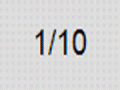 スライドのデザインガイド記事
スライドのデザインガイド記事40位パワーポイントでスライド背景の色を変える方法
パワーポイントでスライド背景の色はあとから変更できます。黒や白などスライドの内容に合った色に設定を変更すると、模様が一切ない背景でも、内容を引き立てる効果があります。背景はデザインタブから変更できますが、詳しい方法を解説します。
 スライドのデザインガイド記事
スライドのデザインガイド記事